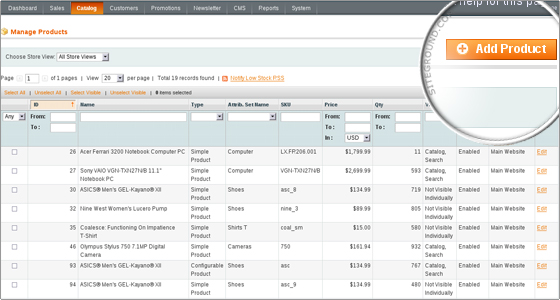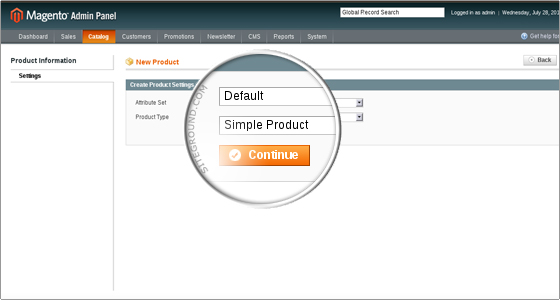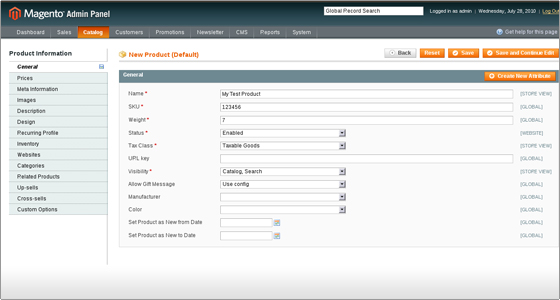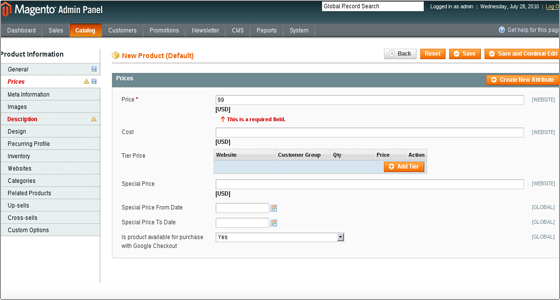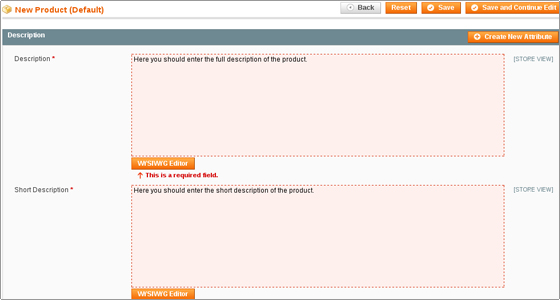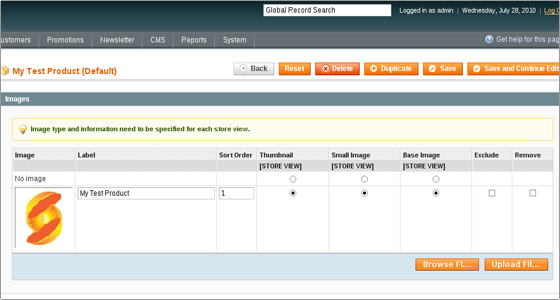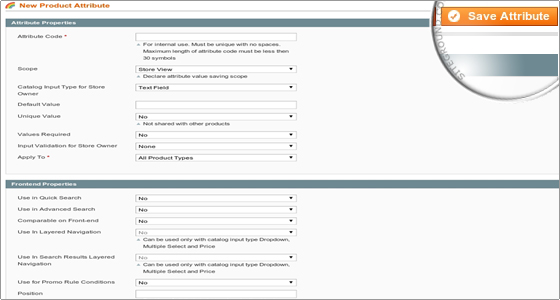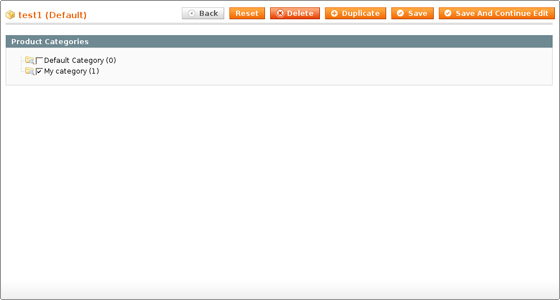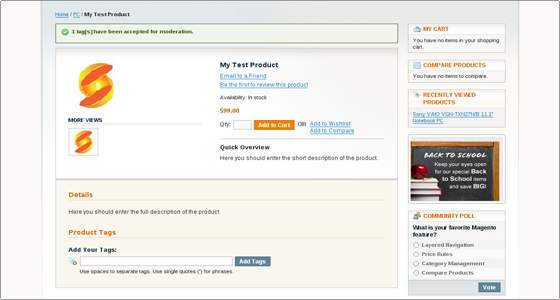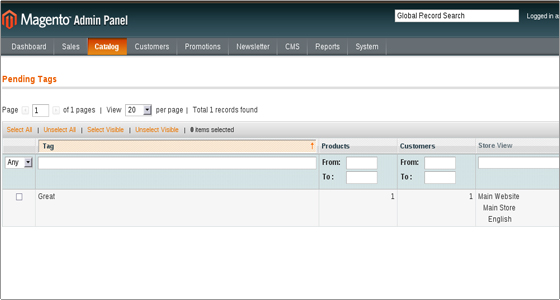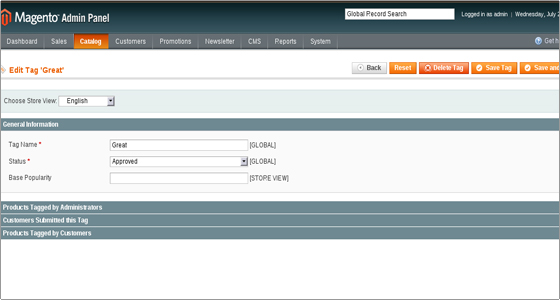در این مقاله آموزشی قصد داریم تا یکی از مهم ترین جنبه های مدیریت فروشگاه آنلاین را به شما بیاموزیم، بعد از خواندن این مقاله شما قادر به انجام موارد زیر خواهید بود :
مدیریت محصولات در مجنتو
1- چگونگی افزودن محصولات در مجنتو
2- نحوه افزودن عکس به محصولات
3- سازماندهی مشخصات محصول
4- سازماندهی برچسب های هر محصول
چگونگی افزودن محصول در مجنتو :
شما می توانید به این صورت در مجنتو محصول را اضاف کنید، محیط ادمین –> کاتالوگ –> مدیریت محصولات –> افزودن محصول( که در بالا می باشد)
شما باید گزینه تنظیمات محصول را انتخاب کرده و و بر روی ادامه کلیک کنید.
در صفحه بعد شما باید مشخصات محصول مانند اسم ، کلاس مالیاتی، وزن و … را کامل کنید. شما همچنین می توانید مشخصات جدیدی را به محصول اضاف کرده و آن را کامل کنید، این کار را باید از طریق گزینه افزودن مشخصه جدید انجام دهید.
زمانی که این کار را انجام دادید ، بر روی “ذخیره” کلیک کرده و برای ادامه ویرایش به مرحله بعد وارد شوید. در مرحله بعد شما باید قیمت محصول را مشخص کنید. همچنین شما می توانید قیمت های ویژه را به محصول مورد نظر بیافزایید.
بر روی ذخیره کلیک کرده و به صفح بعد وارد شوید، صفحه ای که باید در آن توضیح در مورد محصول را اضافه کنید.
بر روی ذخیره کلیک کرده و ویرایش را ادامه دهید. شما می توانید از طریق گزینه اطلاعات محصول که در سمت چپ فراهم آمده محصول خود را بیشتر شخصی سازی کرده . این نکته را فراموش نکنید که برای نمایش محصول در سایت باید در قسمت موجودی محصول گزینه “موجود” را انتخاب کنید.
نحوه افزودن عکس به محصول :
افزودن عکس به محصول در مجنتو کار بسیار ساده ای است، تنها کاری که شما باید انجام دهید این است که از طریق لیست محصولات ( محیط ادمین کاتالوگمدیریت محصولات) محصولی که میخواهید به آن عکس بیافزایید را انتخاب کنید.
زمانی که محصول را انتخاب کردید گزینه “تصاویر” را انتخاب کرده، عکس مورد نظر خود را از کامپیوتر brwose و سپس آن را آپلود کنید.در نهایت برای عکس آپلود شده برچسب گذاشته و موقعیت قرار گیری آن را مشخص کنید.
سازماندهی مشخصات محصول :
کلیک بر روی “افزودن مشخصه جدید” امکان اضاف کردن مشخصات دلخواه به محصول را به شما می دهد
زمانی که مشخصه دلخواه را به محصول افزودید بر روی گزینه ذخیره کلیک کرده . در آخر هم باید محصول خود را به دسته بندی خاصی منتصب کنید.
مدیریت برچسب ها :
مجنتو به طور پیش فرض امکان برچسب گذاری توسط مشتری را فراهم کرده است. زمانی که مشتری یک محصول خاص را برچسب گذاری می کند ، تگ موردنظر تا زمان تایید به حالت pending ( انتظار) در می آید.
طریقه برچسب گذاری بر روی محصول ، تایید و نمایش آن بر روی صفحه محصولات :
برای برچسب گذاشتن بر روی یک محصول خیلی راحت برچسب مورد نظر خود را در قسمت “افزودن برچسب ” اضاف کنید . یک پیام مبنی بر تایید این تگ برای شما ارسال می شود.
خب حالا باید به محیط ادمین – کاتالوگ- برچسب ها- مشاهده برچسب های در حال انتظار- رفته و وضعیت آن به حالت “تایید” تغییر حالت دهید.
[fullwidth background_color=”” background_image=”” background_parallax=”fixed” enable_mobile=”no” parallax_speed=”0.3″ background_repeat=”no-repeat” background_position=”left top” video_url=”” video_aspect_ratio=”16:9″ video_webm=”” video_mp4=”” video_ogv=”” video_preview_image=”” overlay_color=”” overlay_opacity=”0.5″ video_mute=”yes” video_loop=”yes” fade=”no” border_size=”0px” border_color=”#ffffff” border_style=”solid” padding_top=”50″ padding_bottom=”10″ padding_left=”0px” padding_right=”0px” hundred_percent=”no” equal_height_columns=”no” hide_on_mobile=”no” menu_anchor=”” class=”” id=””][separator style_type=”single” top_margin=”” bottom_margin=”20″ sep_color=”#2d2e42″ border_size=”” icon=”” icon_circle=”” icon_circle_color=”” width=”” alignment=”center” class=”” id=””][one_half last=”no” spacing=”yes” center_content=”no” hide_on_mobile=”no” background_color=”” background_image=”” background_repeat=”no-repeat” background_position=”center center” hover_type=”none” link=”” border_position=”all” border_size=”0px” border_color=”” border_style=”solid” padding=”” margin_top=”” margin_bottom=”” animation_type=”0″ animation_direction=”down” animation_speed=”0.1″ animation_offset=”” class=”” id=””][imageframe lightbox=”no” gallery_id=”” lightbox_image=”” style_type=”none” hover_type=”none” bordercolor=”” bordersize=”0px” borderradius=”0″ stylecolor=”” align=”none” link=”” linktarget=”_self” animation_type=”0″ animation_direction=”down” animation_speed=”0.1″ animation_offset=”” hide_on_mobile=”no” class=”” id=””]
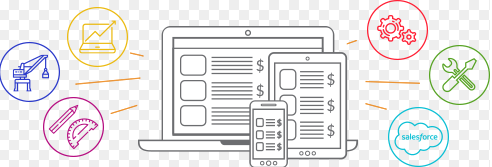 [/imageframe][/one_half][one_half last=”yes” spacing=”yes” center_content=”no” hide_on_mobile=”no” background_color=”” background_image=”” background_repeat=”no-repeat” background_position=”center center” hover_type=”none” link=”” border_position=”all” border_size=”0px” border_color=”” border_style=”solid” padding=”” margin_top=”” margin_bottom=”” animation_type=”0″ animation_direction=”down” animation_speed=”0.1″ animation_offset=”” class=”” id=””]
[/imageframe][/one_half][one_half last=”yes” spacing=”yes” center_content=”no” hide_on_mobile=”no” background_color=”” background_image=”” background_repeat=”no-repeat” background_position=”center center” hover_type=”none” link=”” border_position=”all” border_size=”0px” border_color=”” border_style=”solid” padding=”” margin_top=”” margin_bottom=”” animation_type=”0″ animation_direction=”down” animation_speed=”0.1″ animation_offset=”” class=”” id=””]با کارشناسان خبره ما در ارتباط باشید
در این راستا کارشناسان نت وب علاوه بر داشتن ارتباط مستمر با مشتریان، بطور پیوسته در حال بهبود ارتقاء سطح دانش فنی کارشناسان حرفه ایی خود میباشد تا بدینوسیله علاوه بر افزایش رضایت مشتریان و بالابردن کارایی سیستمها، مزیت رقابتی بهتری را برای مشتریان خود فراهم سازد.در صورت وجود هر گونه سوال در مورد مطلب فوق می توانید به راحتی از طریق هر یک از بستر های ارتباطی مدرن با ما در ارتباط باشید